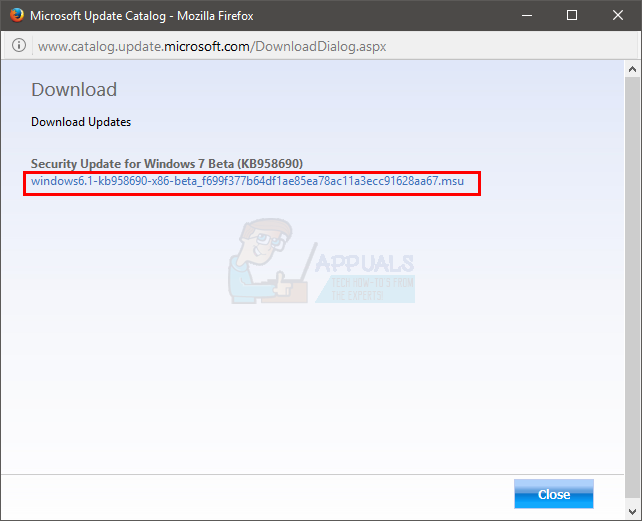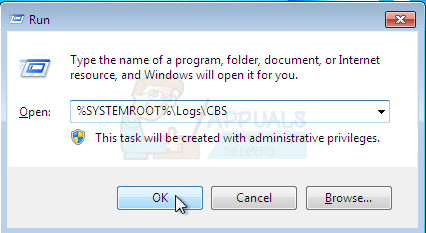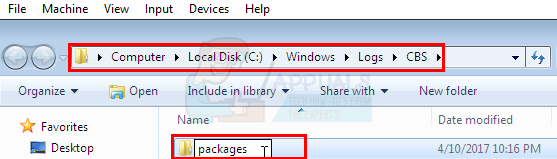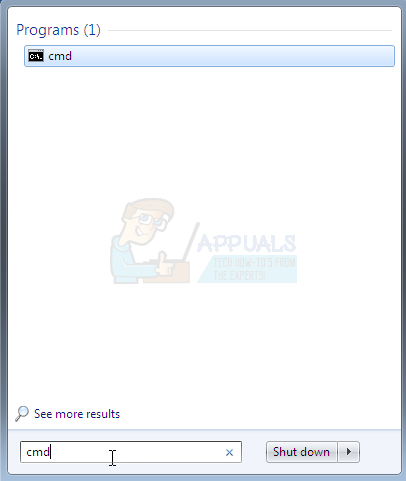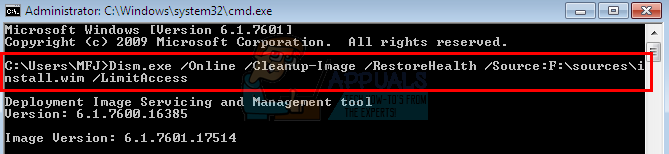இந்த பிழை பொதுவாக விண்டோஸ் 7 சர்வீஸ் பேக் (எஸ்பி) வெற்றிகரமாக நிறுவப்படுவதைத் தடுக்கிறது 1. கணினி வழக்கமாக சர்வீஸ் பேக் எஸ்பி 1 ஐ பதிவிறக்கி நிறுவுகிறது, ஆனால் இந்த பிழையின் காரணமாக விண்டோஸின் முந்தைய பதிப்பிற்கு திரும்பும். சர்வீஸ் பேக் SP1 ஐ விண்டோஸ் புதுப்பிப்புகளிலிருந்து நிறுவுகிறீர்களா அல்லது முழுமையான நிறுவியிலிருந்து பிழை காண்பிக்கப்படும்.
பிக்ஸியன் அல்லது டிரைவர் கிளீனர் டாட்நெட் கருவியில் இருந்து டிரைவர் ஸ்வீப்பர் பயன்பாடு போன்ற கருவிகள் இருப்பதால் இந்த பிழை ஏற்படுகிறது. உங்கள் விண்டோஸிலிருந்து இயக்கிகளை அகற்ற டிரைவர் ஸ்வீப்பர் பயன்பாடு (அல்லது அந்த வகையின் வேறு எந்த கருவியும்) பயன்படுத்தப்படுகிறது. இந்த கருவிகள் கணினி கோப்பு ஊழலையும் ஏற்படுத்தக்கூடும், இது உங்கள் விண்டோஸ் விண்டோஸ் 7 SP1 ஐ நிறுவுவதைத் தடுக்கிறது.
இந்த சிக்கலை தீர்க்க பல வழிகள் உள்ளன. அதே கருவிகளைப் பயன்படுத்தி இயக்கிகளை மீண்டும் நிறுவலாம் அல்லது விண்டோஸ் மேம்படுத்தலைச் செய்யலாம் அல்லது இயக்கிகளை மாற்ற விண்டோஸ் மீடியாவைப் பயன்படுத்தலாம். இந்த அனைத்து தீர்வுகளுக்கான விரிவான படிகள் கீழே கொடுக்கப்பட்டுள்ளன.
விரைவான உதவிக்குறிப்புகள்
- உங்கள் HDD இல் நிறைய இடம் இருப்பதை உறுதிப்படுத்திக் கொள்ளுங்கள். எச்டிடியில் எஞ்சியிருக்கும் இடத்தின் அளவு தேவையான இடத்தை விட குறைவாக இருந்தால் பிழையைக் காண்பீர்கள்.
- உங்கள் கணினியில் எந்த வைரஸ் தடுப்பு இல்லை என்பதை உறுதிப்படுத்தவும். விண்டோஸ் புதுப்பிப்புகளில் வைரஸ் தடுப்பு மருந்துகள் தலையிடுகின்றன. நீங்கள் வைரஸ் தடுப்பு நீக்க வேண்டியதில்லை, தற்போதைக்கு அதை முடக்கலாம். புதுப்பித்தலை முடித்ததும், வைரஸ் தடுப்பு இயக்கலாம்.
முறை 1: விண்டோஸ் சிஸ்டம் புதுப்பிப்பு தயார்நிலை கருவி
உங்கள் கணினி கோப்புகள் மற்றும் கணினி பதிவேடுகளில் உங்களுக்கு ஏதேனும் சிக்கல்கள் இருந்தால் அவற்றை தீர்க்க மைக்ரோசாப்ட் இந்த கருவி வழங்கியுள்ளது. இது ஸ்கேன் முடிவில் ஒரு பிழை அறிக்கையை வழங்கும், இது கண்டறிந்த பிரச்சினைகள் மற்றும் அது எத்தனை சிக்கல்களைத் தீர்த்தது என்பதைப் பற்றி உங்களுக்குத் தெரிவிக்கும்.
போ இங்கே உங்களிடம் 32 பிட் விண்டோஸ் இருந்தால் விண்டோஸ் சிஸ்டம் புதுப்பிப்பு தயார்நிலை கருவியைப் பதிவிறக்கவும்
போ இங்கே உங்களிடம் 64 பிட் விண்டோஸ் இருந்தால் விண்டோஸ் சிஸ்டம் புதுப்பிப்பு தயார்நிலை கருவியைப் பதிவிறக்கவும்
குறிப்பு: வைத்திருப்பதன் மூலம் உங்கள் கணினி 32-பிட் அல்லது 64-பிட் என்பதை நீங்கள் சரிபார்க்கலாம் சாளர விசை மற்றும் இடைநிறுத்தம் விசைப்பலகையிலிருந்து பொத்தானை அழுத்தவும். உங்கள் கணினி வகை குறிப்பிடப்படும் இடத்தில் ஒரு புதிய சாளரம் தோன்றும் கணினி வகை பிரிவு.
நீங்கள் பதிவிறக்கம் செய்தவுடன் விண்டோஸ் சிஸ்டம் புதுப்பிப்பு தயார்நிலை கருவி , பதிவிறக்கம் செய்யப்பட்ட கோப்பை இயக்கவும். கிளிக் செய்க ஆம் நீங்கள் நிறுவ விரும்புகிறீர்களா என்று கேட்கும்போது மென்பொருள் மேம்படுத்தல் . நிறுவ சிறிது நேரம் எடுக்கும். விண்டோஸ் சிஸ்டம் புதுப்பிப்பு தயார்நிலை கருவி தானாகவே ஸ்கேன் செய்து நிறுவலின் போது காணக்கூடிய ஏதேனும் சிக்கல்களை சரிசெய்கிறது, எனவே கையேடு ஸ்கேன் செய்ய வேண்டியதில்லை. நிறுவல் முடிந்ததும், சாளரத்தை மூடு.
இப்போது பிழையைக் கொடுத்த சர்வீஸ் பேக்கை மீண்டும் நிறுவ முயற்சிக்கவும், சிக்கல் நீடிக்கிறதா என்று சரிபார்க்கவும்.
சில நேரங்களில் விண்டோஸ் புதுப்பிப்பு தயார்நிலை கருவி அனைத்து பிழைகளையும் பதிவிறக்கம் செய்து சரிசெய்ய முடியாது. நல்ல விஷயம் என்னவென்றால், பிழைகளை சரிசெய்ய நீங்கள் சிதைந்த கோப்புகள் அல்லது தொகுப்புகளை கைமுறையாக பதிவிறக்கம் செய்யலாம். சிக்கல்களை கைமுறையாக சரிசெய்வதில் நீங்கள் வசதியாக இருந்தால் கீழே கொடுக்கப்பட்டுள்ள படிகளைப் பின்பற்றவும்
மைக்ரோசாப்டின் புதுப்பிப்பு தயார்நிலை கருவி ஒரு பதிவை உருவாக்குகிறது, அங்கு எந்த தொகுப்பு அல்லது கோப்பு சிதைந்துள்ளது அல்லது சிக்கலை ஏற்படுத்துகிறது என்பது பற்றிய அனைத்து தகவல்களையும் நீங்கள் காணலாம்.
- பிடி விண்டோஸ் விசை அழுத்தவும் ஆர்
- வகை % SYSTEMROOT% பதிவுகள் அழுத்தவும் உள்ளிடவும்

- இது உங்களுக்கு முன்னால் ஒரு கோப்புறையைத் திறக்கும். பெயரிடப்பட்ட கோப்புறையை கண்டுபிடித்து இரட்டை சொடுக்கவும் சி.பி.எஸ்
- இப்போது திறக்க பதிவு அதை இருமுறை கிளிக் செய்வதன் மூலம்
- நீங்கள் ஏதாவது சொல்வதைக் காணும் வரை அதன் வழியாக உருட்டவும்
கிடைக்காத பழுது கோப்புகள்:
சேவை தொகுப்புகள் Package_for_KB958690_sc_0 ~ 31bf3856ad364e35 ~ amd64 ~~ 6.0.1.6.mum
- சரி செய்யப்படாத தொகுப்பு பெயர் என்பதை நீங்கள் வரியிலிருந்து பார்க்கலாம் KB958690 . இந்த தொகுப்பை நீங்கள் கைமுறையாக பதிவிறக்கம் செய்யலாம்.
- போ இங்கே மேல் வலது மூலையில் அமைந்துள்ள தேடல் பட்டியில் தொகுப்பு பெயரை உள்ளிட்டு கிளிக் செய்யவும் தேடல் .
- வெவ்வேறு பதிப்புகளில் கிடைக்கும் தொகுப்பை நீங்கள் காண முடியும். என்பதைக் கிளிக் செய்க பதிவிறக்க Tamil உங்கள் விண்டோஸுக்கு பொருத்தமான பதிப்பிற்கான பொத்தான்

- புதிய சாளரம் திறக்கும். என்பதைக் கிளிக் செய்க இணைப்பு அங்கு கொடுக்கப்பட்டுள்ளது.
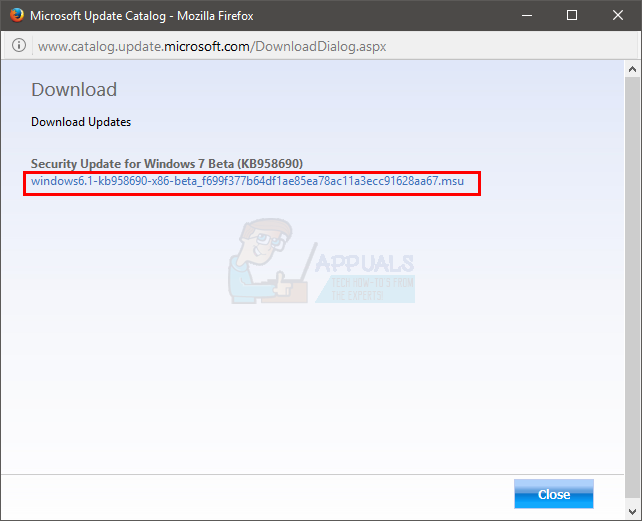
- கிளிக் செய்க சரி பதிவிறக்கத்தை உறுதிப்படுத்த அது கேட்டால்
- கோப்பு பதிவிறக்கம் செய்யப்பட்டதும், நீங்கள் தொகுப்பை பதிவிறக்கிய இடத்திற்குச் செல்லவும்
- வலது கிளிக் பதிவிறக்கம் செய்யப்பட்ட கோப்பு மற்றும் கிளிக் செய்யவும் நகலெடுக்கவும்
- பிடி விண்டோஸ் விசை அழுத்தவும் ஆர்
- வகை % SYSTEMROOT% பதிவுகள் CBS அழுத்தவும் உள்ளிடவும்
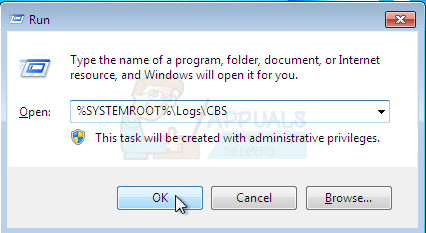
- வலது கிளிக் சாளரத்தில் மற்றும் தேர்ந்தெடுக்கவும் புதியது பின்னர் கிளிக் செய்க கோப்புறை
- இந்த கோப்புறைக்கு பெயரிடுக தொகுப்புகள்
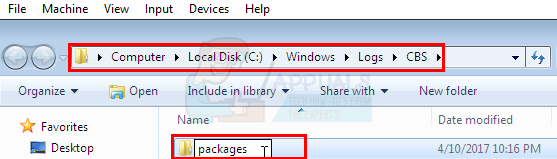
- இப்போது இரட்டை சொடுக்கவும் தொகுப்புகள்
- வலது கிளிக் தேர்ந்தெடு ஒட்டவும்
இப்போது நீங்கள் காணாமல் போன அல்லது சிதைந்த கோப்பு / தொகுப்பை கைமுறையாக பதிவிறக்கம் செய்துள்ளீர்கள். CheckSUR.log இல் காணப்படாத அனைத்து நிலையான கோப்புகளையும் பதிவிறக்க மேலே உள்ள செயல்முறையை மீண்டும் செய்யவும். நீங்கள் முடிந்ததும், விண்டோஸ் புதுப்பிப்பு தயார்நிலை கருவியை மீண்டும் இயக்கவும், பின்னர் விண்டோஸ் புதுப்பிப்பு சிக்கல் தீர்க்கப்படுகிறதா இல்லையா என்பதை சரிபார்க்கவும்.
முறை 2: நீக்கப்பட்ட இயக்கிகளை மீட்டெடுக்கவும்
கடந்த காலத்தில் நீங்கள் பயன்படுத்திய டிரைவர் கிளீனிங் கருவி காரணமாக சிக்கல் முக்கியமாக ஏற்பட்டதால், அந்த டிரைவர்களை மீட்டெடுக்க அதே கருவியைப் பயன்படுத்துவது சிக்கலை தீர்க்கிறது. வழக்கமாக, இந்த இயக்கி சுத்தம் செய்யும் கருவிகளில் உங்கள் இயக்கிகளை மீட்டமைக்க நீங்கள் பயன்படுத்தக்கூடிய காப்பு பிரதி இருக்கும்.
எனவே நீங்கள் பயன்படுத்திய இயக்கி துப்புரவு கருவியின் அதிகாரப்பூர்வ தளத்திற்குச் சென்று நீக்கப்பட்ட இயக்கிகளை மீட்டமைப்பது குறித்த தகவல்களைத் தேடுங்கள். இந்த தகவலைப் பெற நீங்கள் அவர்களின் தளத்தைப் பயன்படுத்தலாம், அவர்களின் மன்றங்களைத் தேடலாம் அல்லது அவர்களைத் தொடர்பு கொள்ளலாம்.
இயக்கிகளை மீட்டெடுத்ததும், சர்வீஸ் பேக்கை மீண்டும் நிறுவ முயற்சிக்கவும், சிக்கல் தீர்க்கப்பட வேண்டும்.
சில காரணங்களால், நீக்கப்பட்ட டிரைவர்களை மீட்டெடுக்க முடியாவிட்டால், அந்த டிரைவர்களின் புதிய நகலை அவர்களின் அதிகாரப்பூர்வ தளத்திலிருந்து எப்போதும் பதிவிறக்கம் செய்யலாம்.
முறை 3: டி.ஐ.எஸ்.எம்
டிஐஎஸ்எம் என்பது வரிசைப்படுத்தல் பட சேவை மற்றும் நிர்வாகத்தை குறிக்கிறது மற்றும் கணினி கோப்புகள் மற்றும் பதிவேட்டில் ஏதேனும் பிழைகளை சரிசெய்ய பயன்படுத்தப்படலாம். அடிப்படையில் இந்த கருவி சிதைந்த கோப்புகளை சரிசெய்ய ஆன்லைன் கோப்புகளைப் பயன்படுத்தும் அல்லது சிதைந்த கோப்புகளை சரிசெய்ய விண்டோஸின் ஏற்றப்பட்ட படத்தைப் பயன்படுத்தலாம். இந்த கருவி விண்டோஸில் முன்பே ஏற்றப்பட்டதால் அதைப் பதிவிறக்குவது பற்றி நீங்கள் கவலைப்பட வேண்டியதில்லை.
- கிளிக் செய்க தொடங்கு உங்கள் டெஸ்க்டாப்பில் பொத்தானை அழுத்தவும்
- வகை cmd இல் தேடல் பெட்டியைத் தொடங்கவும்
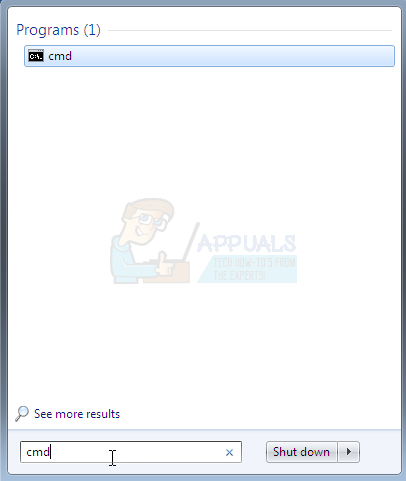
- முடிவுகளில் cmd தோன்றியவுடன் அழுத்தவும் சி.டி.ஆர்.எல் , ஷிப்ட் மற்றும் ENTER ஒரே நேரத்தில் ( CTRL + SHIFT + ENTER )
- வகை டிஸ்ம். exe / Online / Cleanup-image / Restorehealth அழுத்தவும் உள்ளிடவும் . சிதைந்த கோப்புகளை மீட்டமைக்க இந்த கட்டளை விண்டோஸ் புதுப்பிப்பைப் பயன்படுத்த முயற்சிக்கும். உங்கள் புதுப்பிப்பு கிளையன்ட் ஏற்கனவே உடைந்துவிட்டால், இது செயல்படாது. அடுத்த கட்டத்தை முயற்சிக்கவும்
- உங்கள் விண்டோஸ் நிறுவல் மீடியா யூ.எஸ்.பி அல்லது சி.டி / டிவிடியைச் செருகவும்
- வகை டிஸ்ம். exe / Online / Cleanup-Image / RestoreHealth /Source:C:sourcesinstall.wim / LimitAccess அழுத்தவும் உள்ளிடவும் . மாற்றவும் “ சி: ”உங்கள் ஏற்றப்பட்ட படத்தின் இயக்கி கடிதத்துடன்.
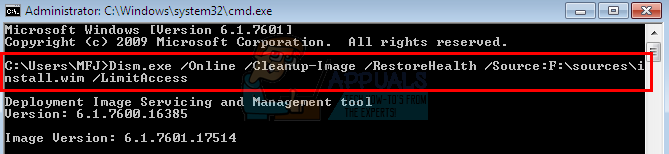
- இது 15-20 நிமிடங்கள் ஆகக்கூடும் என்பதால் இது முடிவடையும் வரை காத்திருங்கள்
- அது முடிந்ததும். வகை sfc / scannow அழுத்தவும் உள்ளிடவும் . அது முடிவடையும் வரை காத்திருங்கள்.
புதுப்பிப்பு செயல்படுகிறதா இல்லையா என்பதை இப்போது சரிபார்க்கவும்.
முறை 3: விண்டோஸ் நிறுவல் மீடியாவைப் பயன்படுத்துதல் (இதைச் சரிபார்க்கவும், ஏனெனில் இதை எனது ஐஎஸ்ஓக்களில் சரிபார்க்க முடியவில்லை)
விண்டோஸ் நிறுவல் மீடியாவிற்கு அணுகல் இருந்தால், இந்த சிக்கலை ஏற்படுத்தும் கோப்புகளை மாற்ற நீங்கள் அதைப் பயன்படுத்தலாம்.
- எல்லா பயன்பாடுகளும் மூடப்பட்டிருப்பதை உறுதிப்படுத்தவும்
- உங்கள் கணினியில் விண்டோஸ் நிறுவல் ஊடகத்தை செருகவும்
- உங்கள் விண்டோஸ் ஐஎஸ்ஓ கோப்புறையில் கீழே கொடுக்கப்பட்டுள்ள கோப்புகளைக் கண்டறிக
(x86 பதிப்புகள்)
x86_atiilhag.inf.resources_31bf3856ad364e35_6.1.7600.16385_en-us_4c2c9aec5f3d44b5
x86_atiilhag.inf_31bf3856ad364e35_6.1.7600.16385_none_a574bbd4a69c292d
(amd64 பதிப்புகள்)
amd64_atiilhag.inf_31bf3856ad364e35_6.1.7600.16385_none_019357585ef99a63
amd64_atiilhag.inf.resources_31bf3856ad364e35_6.1.7600.16385_en-us_a84b3670179ab5eb
- வலது கிளிக் கோப்புகளில் மற்றும் தேர்ந்தெடுக்கவும் நகலெடுக்கவும்
- பிடி விண்டோஸ் விசை அழுத்தவும் ஆர்
- வகை % SYSTEMROOT% winxs அழுத்தவும் உள்ளிடவும்
- வலது கிளிக் (சாளரத்தில் வெற்று இடத்தில்) தேர்ந்தெடுத்து தேர்ந்தெடுக்கவும் ஒட்டவும்
- கிளிக் செய்க ஆம் அந்த கோப்புறையில் ஏற்கனவே இருக்கும் கோப்புகளை மேலெழுதுமாறு அது கேட்டால்
நீங்கள் முடிந்ததும், விண்டோஸை மீண்டும் புதுப்பிக்க முயற்சிக்கவும், அது இப்போது செயல்பட வேண்டும்.
முறை 4: இடத்தில் மேம்படுத்தல்
உங்கள் சாளரங்களின் இடத்தில் மேம்படுத்தல் செய்வதும் சிக்கலை தீர்க்கும். இடத்திலுள்ள மேம்படுத்தலைச் செய்ய கீழே கொடுக்கப்பட்டுள்ள படிகளைப் பின்பற்றவும்
- எல்லா பயன்பாடுகளும் மூடப்பட்டிருப்பதை உறுதிப்படுத்தவும்
- செருக விண்டோஸ் நிறுவல் மீடியா அல்லது டிவிடி / சிடி
- TO சாளரத்தை அமைக்கவும் தோன்ற வேண்டும். தேர்ந்தெடு இப்போது நிறுவ . விண்டோஸ் அமைவு திறக்கப்படவில்லை என்றால், பின்வரும் படிகளைச் செய்யுங்கள்
- பிடி விண்டோஸ் கீ அழுத்தவும் இருக்கிறது
- உங்கள் விண்டோஸ் நிறுவல் மீடியாவின் இயக்ககத்தைத் திறக்கவும்
- இருமுறை கிளிக் செய்யவும் அமைவு. exe
- இப்போது கிளிக் செய்க இப்போது நிறுவ
- கிளிக் செய்க நிறுவலுக்கான சமீபத்திய புதுப்பிப்புகளைப் பெற ஆன்லைனில் செல்லுங்கள் (பரிந்துரைக்கப்படுகிறது)
- விண்டோஸ் தயாரிப்பு விசையை கேட்டால் தட்டச்சு செய்க
- உங்கள் தேர்ந்தெடுக்கவும் இயக்க முறைமை (விண்டோஸ் 7) விண்டோஸ் பக்கத்தில்
- தேர்ந்தெடு ஆம் உரிமம் மற்றும் விதிமுறைகளை ஏற்க
- கிளிக் செய்க மேம்படுத்தல் அது கேட்கும்போது எந்த வகை நிறுவலை விரும்புகிறீர்கள்?
நிறுவல் முடிவடையும் வரை காத்திருங்கள். அது முடிந்ததும், உங்கள் கணினியை மறுதொடக்கம் செய்யுங்கள்.
5 நிமிடங்கள் படித்தேன்